विज्ञापन
 Apple ने हाल ही में अपने लोकप्रिय मीडिया प्लेयर का 11 वां संस्करण जारी किया ई धुन, और इसके री-डिज़ाइन और नई विशेषताओं ने आईट्यून्स के पुराने संस्करणों के आलोचकों से बहुत प्रशंसा प्राप्त की है, जिन्होंने पाया कि खिलाड़ी सुविधाओं के साथ फूला हुआ था, और ब्राउज़ करना मुश्किल था।
Apple ने हाल ही में अपने लोकप्रिय मीडिया प्लेयर का 11 वां संस्करण जारी किया ई धुन, और इसके री-डिज़ाइन और नई विशेषताओं ने आईट्यून्स के पुराने संस्करणों के आलोचकों से बहुत प्रशंसा प्राप्त की है, जिन्होंने पाया कि खिलाड़ी सुविधाओं के साथ फूला हुआ था, और ब्राउज़ करना मुश्किल था।
नया संस्करण अभी भी एक क्रॉस-प्लेटफ़ॉर्म मैक और पीसी प्लेयर है, और इसमें iTunes के पिछले संस्करण की लगभग सभी विशेषताएं शामिल हैं। लेकिन नए री-डिज़ाइन ने आईट्यून्स की सबसे अधिक इस्तेमाल की जाने वाली विशेषताओं पर ध्यान केंद्रित किया है, जबकि अन्य माध्यमिक विशेषताओं को रास्ते से बाहर निकाल दिया है। अब आप उनके आईट्यून्स लाइब्रेरी के साथ-साथ आईट्यून्स स्टोर के कुछ हिस्सों को एक ही समय में ब्राउज़ कर सकते हैं, और ए new MiniPlayer आपको बड़े मुख्य में पाए जाने वाले समान सुविधाओं का उपयोग करके iTunes को नेविगेट करने में सक्षम बनाता है खिड़की।
यह गाइड आपको iTunes 11 की नई सुविधाओं के साथ-साथ खिलाड़ी के लिए नए रिमोट iOS ऐप के माध्यम से ले जाएगा।
आईट्यून्स 10 से 11 तक
आपके द्वारा iTunes 11 डाउनलोड करने के बाद, यह अंदर खुलता है
एल्बम अपने संपूर्ण संगीत पुस्तकालय की सामग्री को देखें। यह दृश्य एल्बम से अलग नहीं है, आईट्यून्स 10 के ग्रिड दृश्य, अब पुराने को छोड़कर, लेकिन एक बार उपन्यास, कवर फ्लो फीचर को हटा दिया गया है।
नया उपयोगकर्ता इंटरफ़ेस उन तरीकों में से एक है जो ऐप्पल आपको नए आईट्यून्स को नेविगेट करने का सुझाव दे रहा है। हालाँकि, यदि आप पुराने आईट्यून्स पर वापस जाना चाहते हैं, तो आप बस क्लिक करके ऐसा कर सकते हैं दृश्य> साइडबार दिखाएँ, और आपको पता चलेगा कि आपके सभी प्लेलिस्ट और पुराने स्टोर iTunes स्टोर और आपके मोबाइल डिवाइस अभी भी हैं।

लेकिन आइए आईट्यून्स के नए इंटरफ़ेस पर वापस जाएं (जिससे आपको नए इंटरफ़ेस का पूरी तरह से उपयोग करने के लिए पुराने साइडबार को छिपाने की आवश्यकता होती है)। साथ में सूचना एल्बम नए आईट्यून्स को देखते हुए, आप अपनी आईट्यून्स लाइब्रेरी की सामग्री को पांच अन्य दृश्यों में से एक से देख सकते हैं - गीत, कलाकार, शैली, वीडियो तथा प्लेलिस्ट. उत्तरार्द्ध आपके द्वारा परिचित पारंपरिक प्लेलिस्ट साइडबार को प्रकट करेगा। उस बारे में बाद में।

इन विचारों के दाईं ओर नोटिस भी दो अन्य बटन हैं, एक आपके सहायक iDevices तक पहुंचने के लिए, जैसे कि iPhone; और दूसरे को क्लिक करने से आप अपनी म्यूजिक लाइब्रेरी से बाहर आ जाते हैं और आईट्यून्स स्टोर खोलते हैं।

नया इंटरफ़ेस
आप इस नए इंटरफ़ेस से आईट्यून्स की सभी मुख्य विशेषताओं को नियंत्रित कर सकते हैं। इसलिए अब जब आप अपने पुस्तकालय में किसी एल्बम पर क्लिक करते हैं, तो यह उस एल्बम के सभी गीतों को प्रकट करता है। यह भी देखें कि विस्तारित एल्बम दृश्य के लिए पृष्ठभूमि का रंग चयनित एल्बम के रंगों से मेल खाता है।

आप विस्तारित दृश्य में गाने, फेरबदल और रेट कर सकते हैं, और यदि आप किसी चयनित कलाकार या समूह द्वारा अन्य गाने और एल्बम देखना चाहते हैं, तो आप "पर क्लिक करें" कर सकते हैं।दुकान में"बटन और वह सामग्री आपके संगीत पुस्तकालय के बाहर ले जाए बिना खुल जाएगी।

एक पॉप-अप मेनू भी है जिसे आप विस्तारित एल्बम दृश्य में तीर बटन पर क्लिक करके एक्सेस कर सकते हैं। इस मेनू में एक चयनित गीत का उपयोग करके एक प्रतिभाशाली प्लेलिस्ट बनाने के लिए सुविधाएँ शामिल हैं, एक गीत को "आगे खेलें"सूची (बाद में उस बारे में अधिक), आईट्यून्स स्टोर में गीत का पता लगाना, या चयनित गीत को लिंक करना कलाकार राय।

अगला
आईट्यून्स 11 में एक और नया उपयोगी फीचर है अगला. जब आप किसी प्लेलिस्ट या एल्बम में कोई गाना बजा रहे हों, तो क्लिक करें अगला खिलाड़ी नियंत्रण के आगे वाला बटन आपको बस वही दिखाएगा, जो गीत या अन्य आईट्यून्स आइटम हैं जो आगे आ रहे हैं। थोड़ा घड़ी का आइकन भी है जो सबसे हाल के गाने, पॉडकास्ट, या टीवी शो, आदि की सूची दिखाता है, जो आपने खेला है। ऐसा लगता है कि जब तक आप इसे साफ नहीं करते तब तक यह सूची बढ़ती रहती है।

अगला सूची में एक अलग गीत के लिए लंघन कहने के लिए उपयोगी है, लेकिन आप पटरियों का चयन और पुनः व्यवस्था भी कर सकते हैं अगला या सूची से एक ट्रैक हटा दें।

प्लेलिस्ट देखना और बनाना
यदि आपने iTunes में बहुत सारी प्लेलिस्ट बनाई हैं, तो आप शायद उस दृश्य में अपनी लाइब्रेरी को ब्राउज़ और नेविगेट करना चाहेंगे। Playlist दृश्य का चयन करने से वर्तमान में चुनी गई प्लेलिस्ट की इसकी सामग्री का पता चल जाएगा, लेकिन यह आपके सभी प्लेलिस्ट की साइडबार सूची को भी प्रकट करेगा, यह आइट्यून्स 10 में सेटअप के समान था। लेकिन इस साइडबार में आपके iOS डिवाइस या iTunes Store के लिंक शामिल नहीं होंगे - बस आपकी प्लेलिस्ट।

में प्लेलिस्ट देखें, आप उपयोग कर सकते हैं राय ऊपरी-दाईं ओर बटन एक चयनित प्लेलिस्ट ब्राउज़ करने के लिए सूची, ग्रिड, या कलाकार राय। आप भी क्लिक कर सकते हैं संपादित करें एक प्लेलिस्ट में गाने जोड़ने के लिए बटन। बस गाने को प्लेलिस्ट में खींचें। यह नया इंटरफ़ेस आपके वर्तमान स्मार्ट प्लेलिस्ट को संपादित करना भी आसान बनाता है। जब आप अपने स्मार्ट प्लेलिस्ट में से एक का चयन करते हैं, संपादित करें बटन की जगह लेगा में जोड़े ऊपरी-दाएं में बटन।
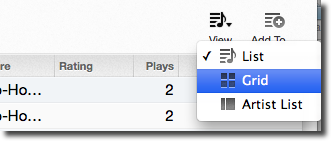
जब आप एक नई प्लेलिस्ट या स्मार्ट प्लेलिस्ट बनाना चाहते हैं, तो इंटरफ़ेस के नीचे-बाईं ओर प्लस बटन पर क्लिक करें। इस सुविधा का उपयोग करने के लिए आपको प्लेलिस्ट दृश्य में होना चाहिए।
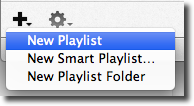
गियर बटन के तहत नोटिस, ऐप्पल ने एक सीडी को प्लेलिस्ट को जलाने की क्षमता को भी पुनर्जीवित किया है, साथ ही चयनित पटरियों के डेटा का निर्यात भी किया है।

जब आप चयनित एल्बम के विस्तारित दृश्य में होते हैं, तो आप एक या एक से अधिक गानों को भी खींच सकते हैं iTunes इंटरफ़ेस के दाईं ओर, और उस सामग्री को किसी मौजूदा प्लेलिस्ट या अपने किसी एक में जोड़ें iDevices। दाईं साइडबार केवल तब दिखाई देगा जब आप इंटरफ़ेस के दाईं ओर एक ट्रैक खींचें।

मिनी प्लेयर
आईट्यून्स 11 की अन्य प्रमुख नई विशेषता मिनी प्लेयर है। यह आईट्यून्स के मुख्य यूजर इंटरफेस की विशेषताओं को दर्शाता है। आप मिनीप्लेयर पर क्लिक करके स्विच कर सकते हैं विंडो> मिनीप्लेयर, कीबोर्ड शॉर्टकट का उपयोग करके, विकल्प + कमांड + 3; या आप मुख्य इंटरफ़ेस के शीर्ष-दाईं ओर मिनीप्लेयर बटन पर क्लिक कर सकते हैं।
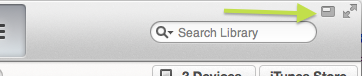
जब आप MiniPlayer पर अपना कर्सर घुमाते हैं, तो यह पटरियों और अन्य मदों के बीच आगे और पीछे की ओर खेलने, रुकने और रुकने के नियंत्रण को प्रकट करेगा।

आप मिनीप्लेयर का उपयोग करके खोज भी कर सकते हैं, साथ ही साथ एक्सेस भी कर सकते हैं अगला सुविधा। वर्तमान में चल रहे ट्रैक के दाईं ओर के छोटे तीर से ऊपर वर्णित समान मेनू आइटम का पता चलता है।

आप AirPlay को मिनीप्लेयर में भी एक्सेस कर सकते हैं। मुख्य iTunes इंटरफ़ेस पर वापस जाने के लिए, आपको मिनीप्लेयर के बाईं ओर छोटे वर्ग बटन पर क्लिक करने की आवश्यकता है (स्क्रीनशॉट देखें)।
रिमोट
आईट्यून्स 11 की रिलीज़ के बाद, ऐप्पल ने अपने मुफ्त iOS के संस्करण 3.0 को भी जारी किया रिमोट ऐप. रिमोट में नवीनतम विशेषताएं आपके नेटवर्क पर सभी साझा किए गए iTunes पुस्तकालयों को ब्राउज़ करने और नियंत्रित करने के लिए विस्तारित तरीके प्रदान करती हैं।

यह लगभग 11 आईट्यून्स 11 की सभी नई विशेषताओं को दिखाता है, जिसमें प्लेयर नियंत्रण, अप नेक्स्ट लिस्ट और प्लेलिस्ट, एल्बम, शैलियों और अन्य सामग्री को ब्राउज़ करने की क्षमता शामिल है। पुराने रिमोट के साथ आप इसका उपयोग अपने Apple टीवी को नियंत्रित करने के लिए भी कर सकते हैं। आईपैड और रिमोट के आईफोन संस्करण के बीच एक महत्वपूर्ण अंतर यह है कि आप रिमोट के आईफोन संस्करण में गाने को रेट नहीं कर सकते हैं, जो कि एक प्रकार का बमर है।
कुल मिलाकर, iTunes 11 के नए री-डिजाइन और फीचर्स क्लीनर और अधिक उपयोगकर्ता के अनुकूल महसूस करते हैं। हालाँकि, यदि आप iTunes के लिए नए हैं, या आपने हमेशा अपने सिर को चारों ओर लपेटने के लिए बहुत अधिक सुविधाओं के साथ फूला हुआ पाया है, तो अपडेट आपके लिए इतना बड़ा अंतर नहीं कर सकता है।
लेकिन आइए जानते हैं कि आप iTunes 11 के बारे में क्या सोचते हैं।
बकरी एक स्वतंत्र लेखक और फोटोग्राफर हैं। वह एक लंबे समय के मैक उपयोगकर्ता, जैज़ संगीत प्रशंसक और पारिवारिक व्यक्ति है।

